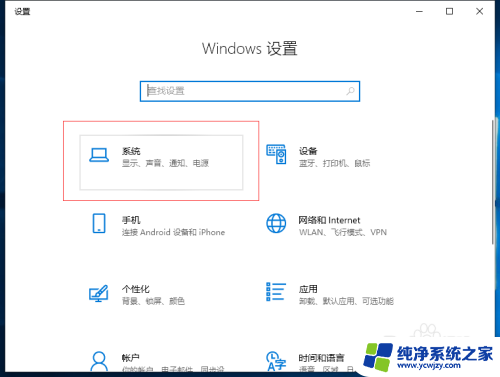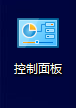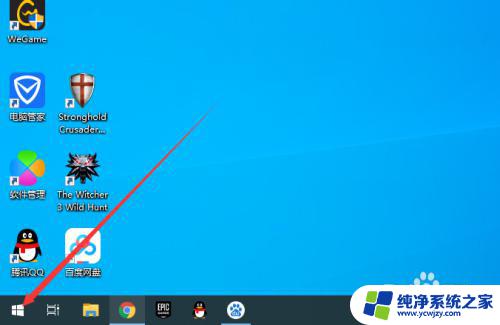笔记本第二块屏幕 笔记本如何连接外接显示器
更新时间:2023-07-03 10:40:24作者:jiang
近年来随着笔记本电脑的不断更新换代,越来越多的新功能被加入其中,其中一个备受关注的功能,就是笔记本第二块屏幕。这一新型技术为用户带来了全新的使用体验。但是对于很多用户来说,如何连接笔记本电脑到外接显示器是一个值得关注的问题。在这篇文章中我们将介绍一些常用的笔记本电脑连接外接显示器的方法,帮助用户更好地使用这一功能。
具体方法:
1.查看笔记本的视频输出口,HDMI口。还是VGA口
(老的笔记本电脑往往只有VGA口,新的笔记本电脑往往只有HDMI口。两者都有的笔记本电脑比较少见)

2.查看新的显示器的视频输入口
(一般新买的显示器HDMI口和VGA口都有,另外还有一个DP口)


3.都有HDMI口的,就用HDMI线连接笔记本电脑和新的显示器。
都有VGA口的,就用VGA线连接笔记本电脑和新的显示器。


以上就是笔记本第二块屏幕的全部内容,如果您遇到此类问题,请按照以上操作进行解决,非常简单快速,一步到位。